Создание QR-кодов для вашего YouTube-канала - это простой способ быстро и эффективно привлечь внимание к вашему контенту. Независимо от того, используете ли вы их для собственных проектов или делитесь ими с друзьями и знакомыми, QR-коды дают вам возможность сделать онлайн-контент доступным в кратчайшие сроки. Давайте шаг за шагом рассмотрим процесс создания собственного QR-кода для ваших видеороликов на YouTube.
Ключевые моменты
- QR-коды можно создать в Интернете бесплатно.
- Важно использовать правильный URL-адрес вашего канала YouTube или конкретного видео.
- Выбор формата файла для QR-кода может зависеть от цели использования.
Пошаговое руководство
Создание QR-кода для видео на YouTube
Чтобы создать QR-код для конкретного видео на YouTube, выполните следующие действия:
Во-первых, откройте нужное видео на YouTube. Выберите видео, для которого вы хотите создать QR-код. Нажмите на кнопку "Поделиться", чтобы скопировать URL-адрес видео.
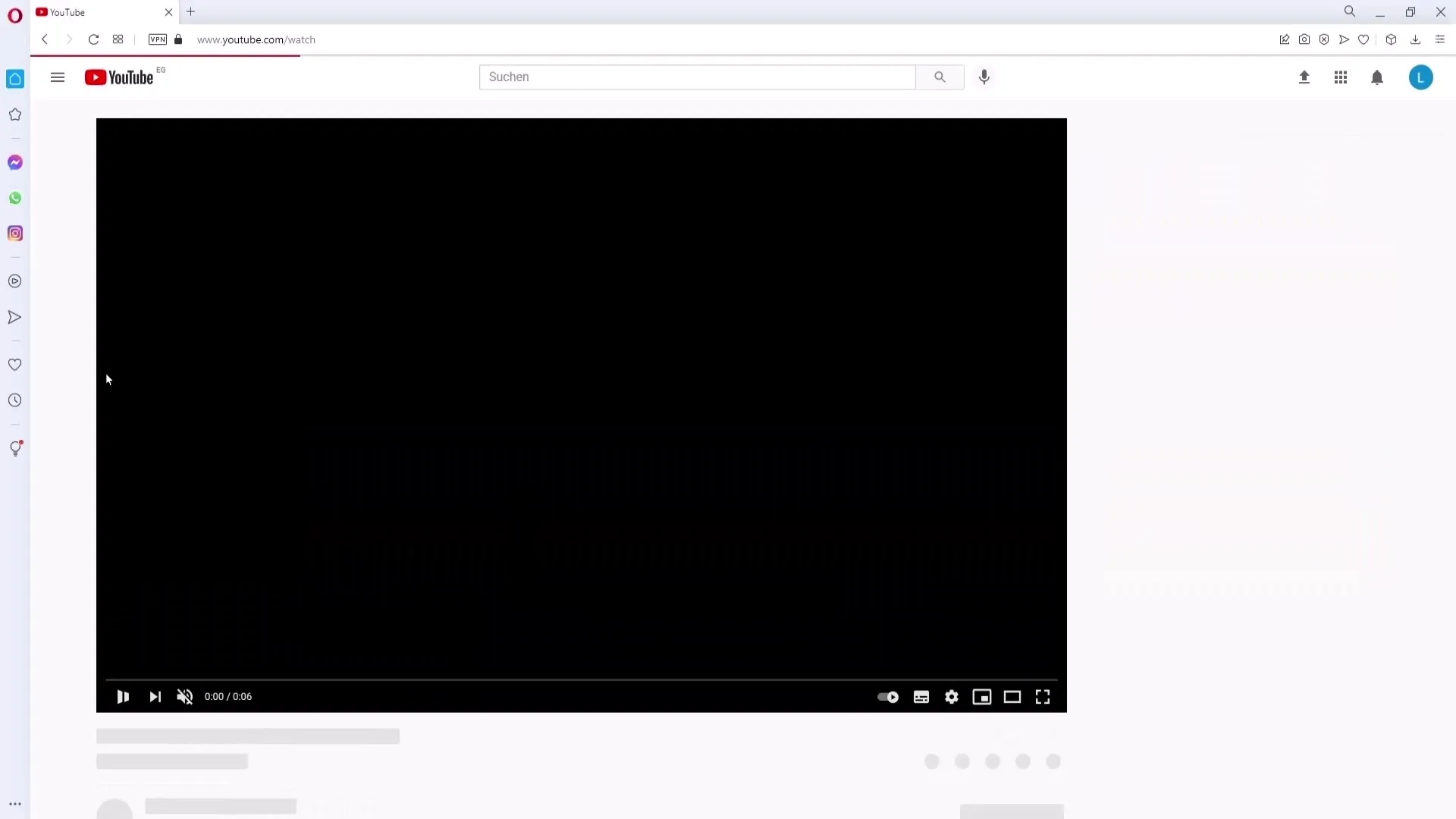
Теперь откройте новую вкладку в браузере и введите в строке поиска "goqr.me". Нажмите "Enter", и вы будете перенаправлены на сайт GoQR.
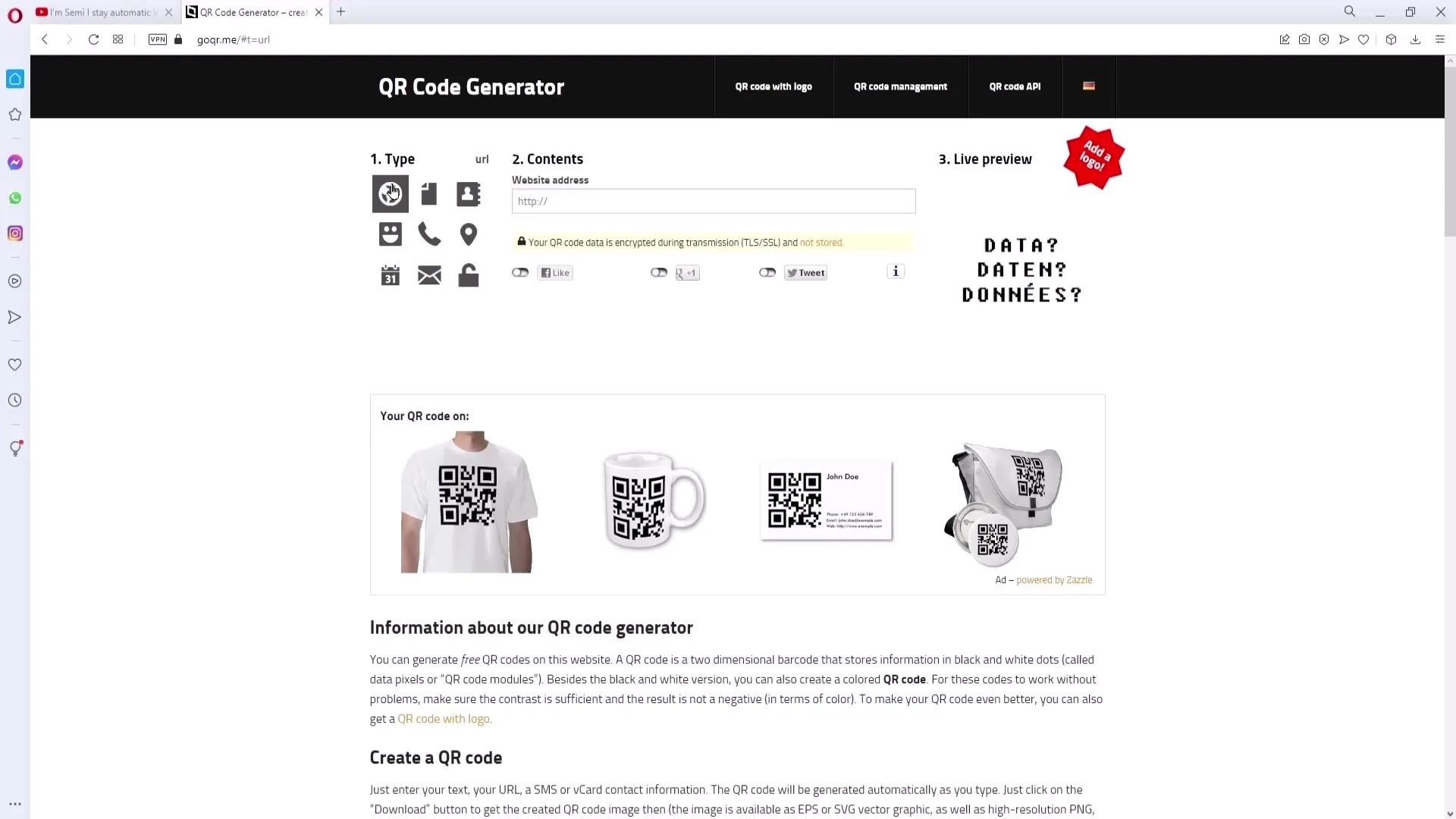
Оказавшись на странице, найдите первый значок в левой колонке. Затем вставьте скопированную ссылку в поле, предназначенное для веб-сайтов.
Если вы хотите создать QR-код для всего своего канала на YouTube, перейдите в настройки канала. Нажмите на свой канал в правом верхнем углу, затем на "Мой канал", затем на "Настроить канал" и, наконец, на "Общая информация". Там вы найдете URL-адрес вашего канала, который вам нужно скопировать.
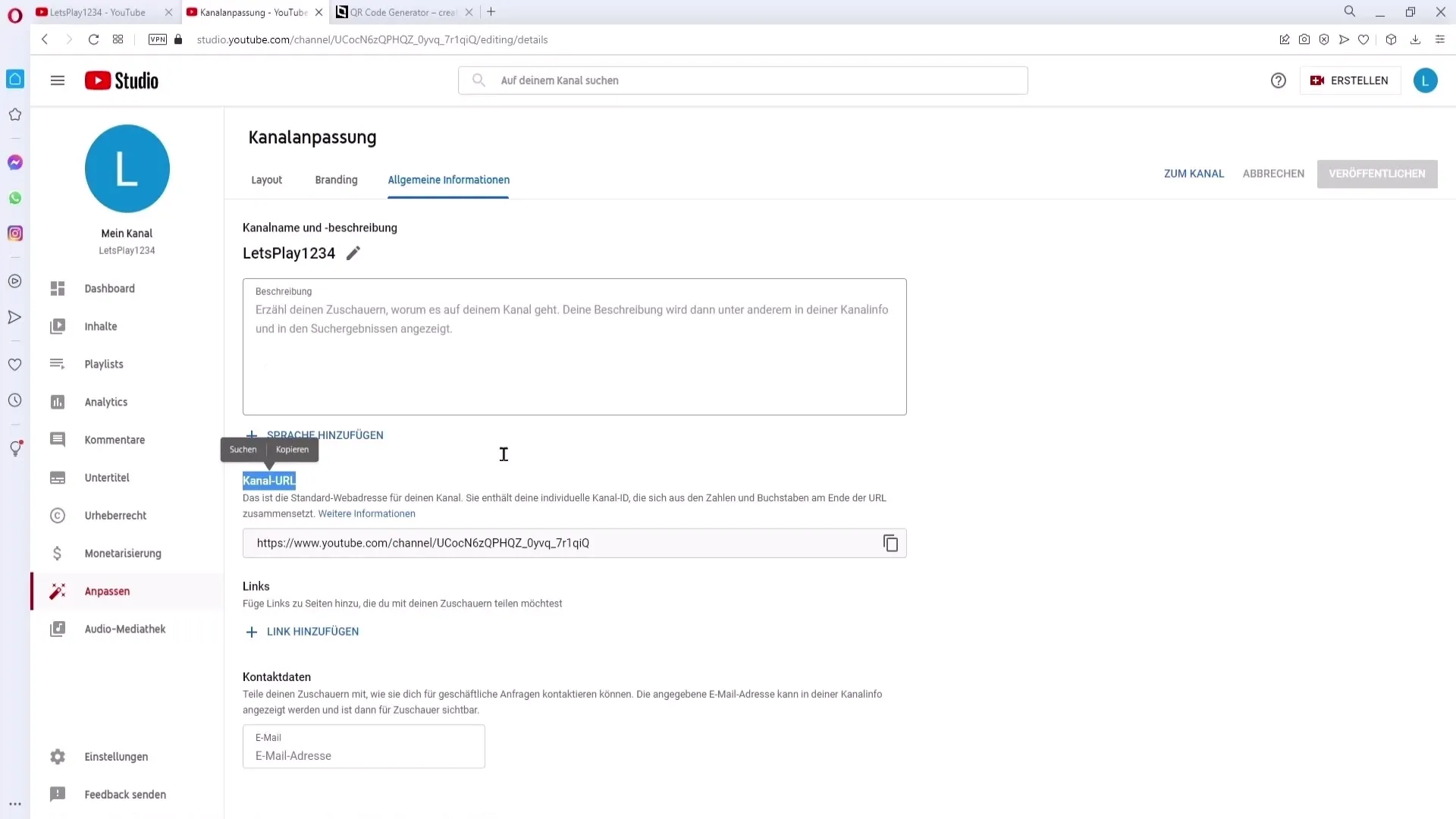
После того как вы скопировали URL, вернитесь в GoQR и вставьте URL канала в соответствующее поле. Затем нажмите на белое поле, чтобы сгенерировать QR-код.
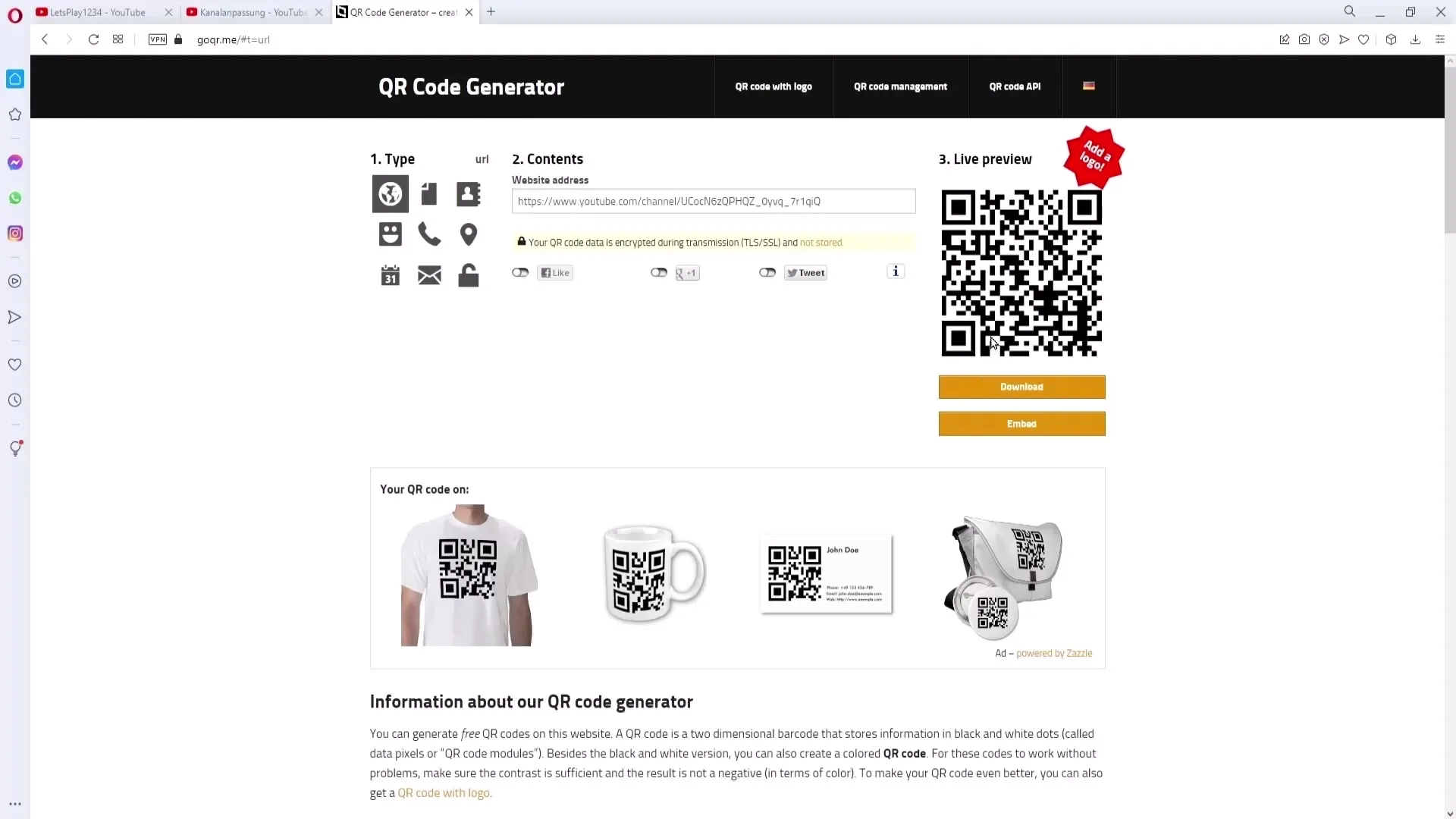
Теперь QR-код сгенерирован, и вы можете скачать его. Нажмите на кнопку "Загрузить". Вам не нужно делать никаких дополнительных настроек, кроме, пожалуй, размера кода. Установите размер не более 1000, чтобы QR-код был легко читаем.
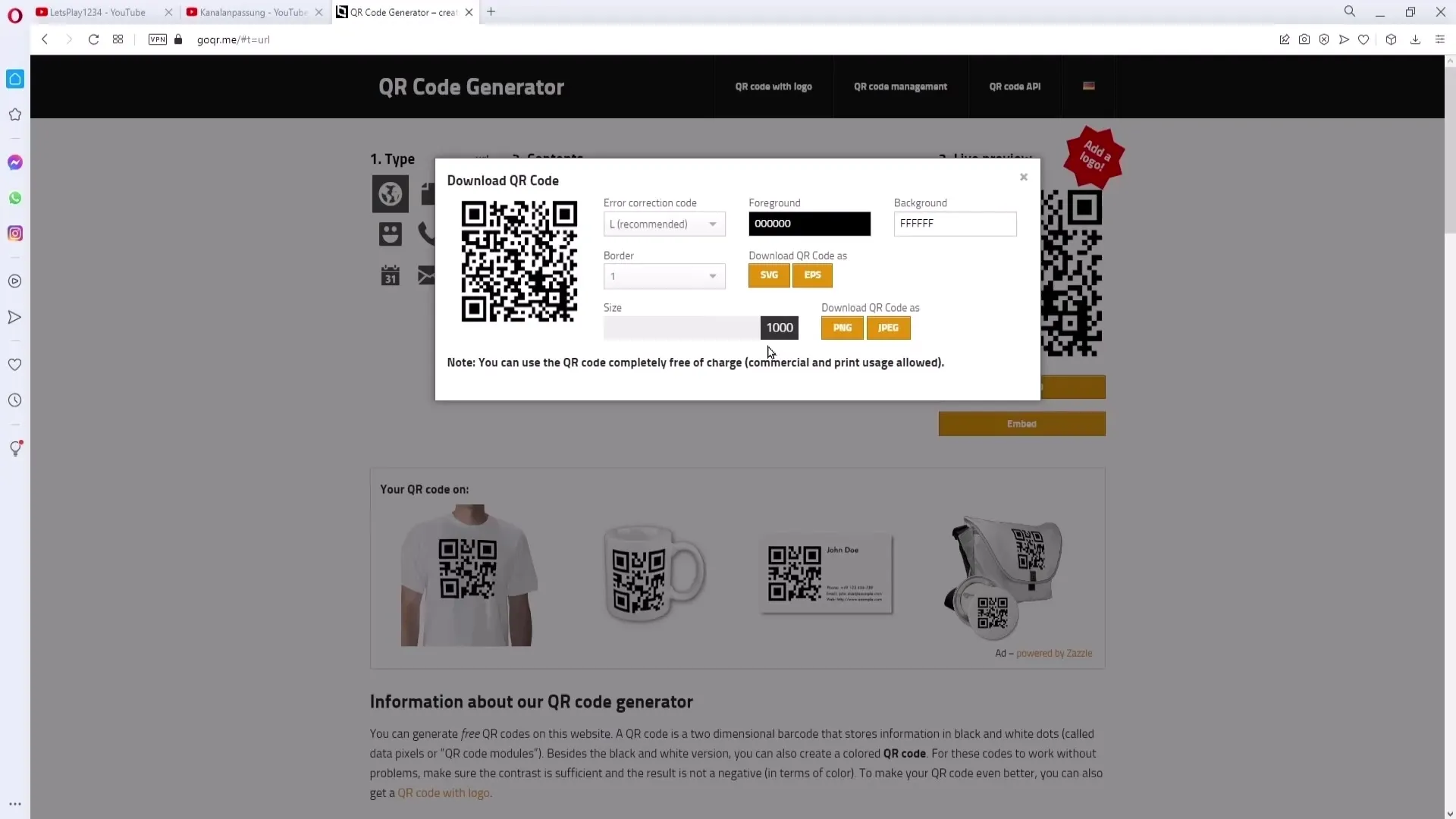
В зависимости от того, как вы хотите использовать QR-код, вам нужно будет выбрать правильный формат файла. Если вы хотите использовать код для печати, загрузите его в формате SVG или EPS. Эти форматы идеально подходят для печати, так как их можно масштабировать без потерь.
Однако если вы хотите использовать QR-код в Интернете или вставлять его в цифровые документы, вам подойдет формат PNG или JPEG. Особенно рекомендуется использовать PNG, так как он обеспечивает прозрачный фон.
Выбрав формат, нажмите на кнопку загрузки, и ваш QR-код будет сохранен на вашем компьютере.
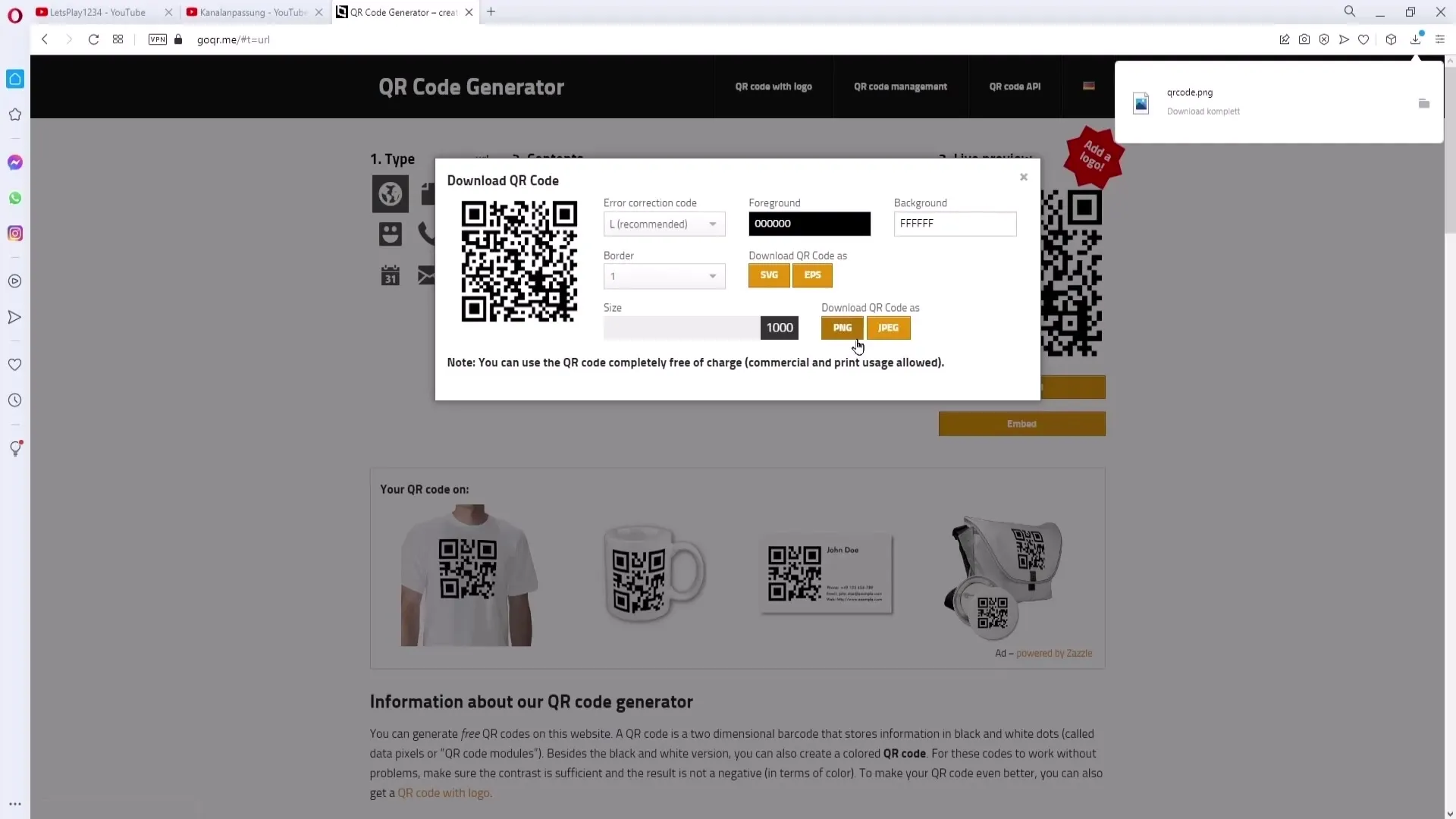
Тесты и возможные применения
Чтобы проверить функциональность вашего QR-кода, необходимо протестировать его с помощью сканера QR-кодов. Такие приложения обычно бесплатны и их можно легко загрузить из App Store или Google Play Store. Отсканируйте ваш QR-код, и вы будете перенаправлены на ваше видео или канал.
Вы можете использовать QR-код в различных контекстах. Например, вы можете предложить своим друзьям или родственникам, которые занимаются бизнесом, разместить там QR-код. Например, на небольшой вывеске или на барной стойке кафе.
Хорошей идеей будет добавить небольшой текст или описание, чтобы объяснить, что люди могут ожидать, когда отсканируют QR-код. Вы можете написать что-то вроде "Смотрите последние развлекательные видео на моем канале!". Таким образом, люди сразу поймут, что скрывается за QR-кодом.
Вы также можете использовать QR-код на листовках, которые хотите распространить. Существуют различные компании, которые предлагают такую услугу печати. Это экономически эффективный способ рекламы вашего канала.
Резюме
Создать QR-код для вашего канала YouTube или конкретных видеороликов очень просто, и это поможет вам увеличить охват аудитории. Всего за несколько шагов вы можете сгенерировать QR-код и использовать его в различных маркетинговых целях. Будь то цифровые или печатные СМИ, QR-код - это эффективный инструмент, позволяющий сделать ваш контент доступным.
Часто задаваемые вопросы
Как создать QR-код для видео на YouTube?Выберите видео, скопируйте ссылку, перейдите на сайт goqr.me, вставьте ссылку и загрузите QR-код.
Могу ли я также создать QR-код для своего канала на YouTube?Да, вы можете вставить URL-адрес своего канала в QR-код, как и для видео.
Какой формат файла следует выбрать для загрузки?Для печати следует выбрать SVG или EPS, для цифровых носителей достаточно PNG или JPEG.
Как проверить QR-код?Отсканируйте QR-код с помощью приложения для сканирования QR-кодов, которое вы можете найти в App Store или Google Play Store.
Могу ли я использовать QR-коды на листовках? Да, вы можете напечатать QR-коды на листовках, чтобы привлечь внимание целевой группы.


